电脑上下载或截图的图片怎么修改为一致大小
有的小伙伴在网上下载了一些图片,或者截取了一些图片,但是发现这些图片的大小不一致,觉得特别影响美观,因此想要将这些图片的大小修改为一致大小,却不知道如何修改,那么小编就来为大家介绍一下吧。
具体如下:
1. 第一步,小编下载了一些图片,但是这些图片因为大小不一致,所以没有办法统一使用。
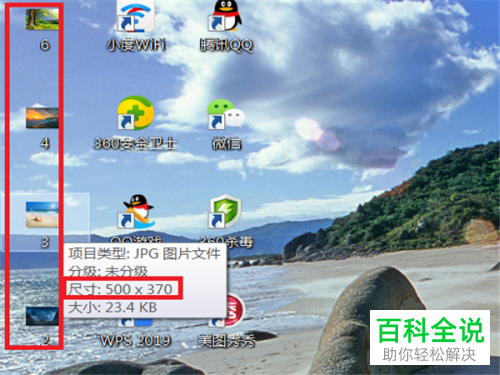
2. 第二步,双击或者右击打开美图秀秀软件,接着点击箭头所指的批量处理选项。

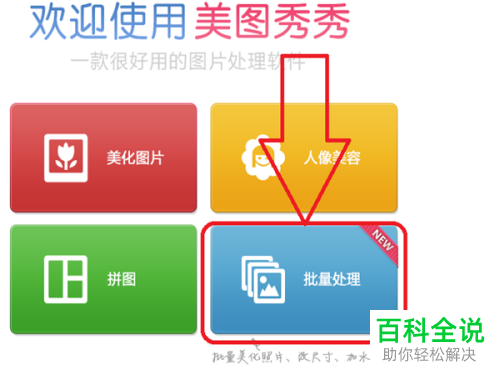
3.第三步,在下图所示的批量处理页面中,点击箭头所指的添加多张图片选项。
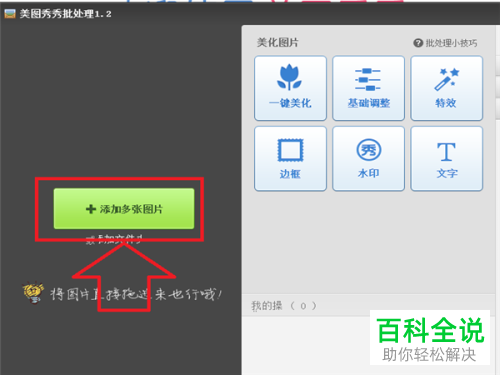
4. 第四步,点击打开图片存储的位置,接着点击选择要处理的图片,然后点击右下角的打开选项。
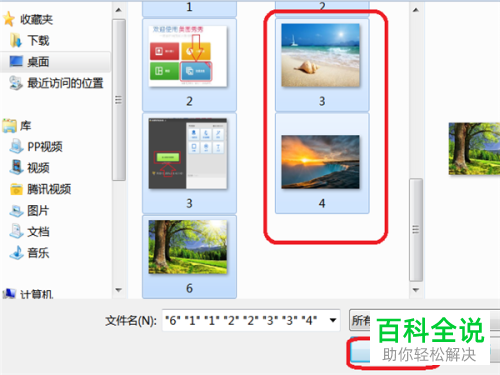
5. 第五步,我们可以看到如下图所示的页面,点击右上角的修改尺寸选项。
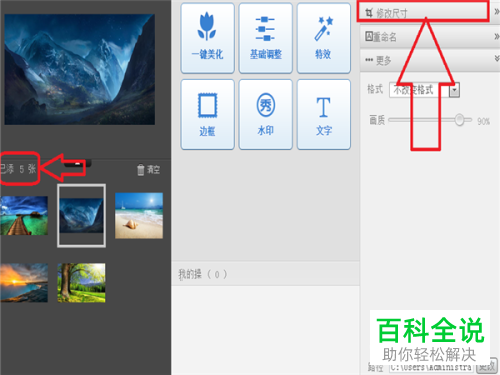
6. 第六步,在下图所示的弹出窗口中,点击保持原图比例前面的选项框,使其没有被勾选上,接着点击右下角覆盖原图左边的选项框,然后点击保存选项。
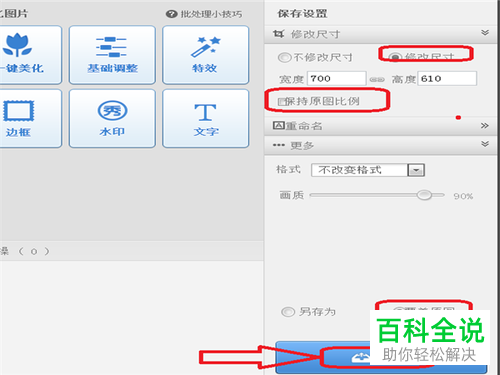
7. 第七步,我们可以看到如下图所示的弹出窗口,点击左下角的确定覆盖选项,接着点击右上角的关闭选项,然后我们就可以看到尺寸一致的图片了。

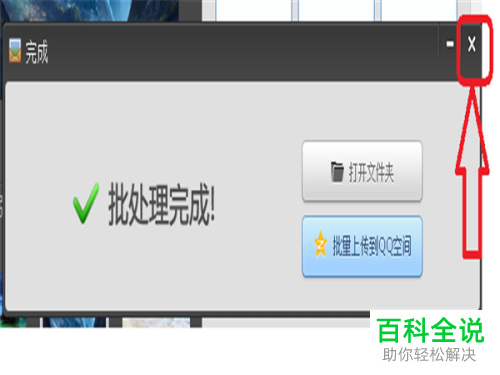

以上就是电脑上下载或截图的图片怎么修改为一致大小的方法。
赞 (0)

